Eliminare una raccolta documenti in SharePoint
È possibile eliminare le raccolte SharePoint di Microsoft quando non sono più necessarie. Quando si elimina una raccolta, vengono eliminati anche i metadati relativi ai documenti, la cronologia delle versioni, le impostazioni della raccolta e gli specifici livelli di autorizzazione associati alla raccolta. Per informazioni sull'eliminazione di file, vedere Eliminare file in una raccolta.
Se si elimina una raccolta per errore o si cambia idea, a seconda della configurazione del sito, è possibile ripristinare una raccolta documenti dal Cestino del sito di SharePoint. Per altre informazioni, vedere Ripristinare elementi contenuti nel Cestino di un sito di SharePoint.
Per creare una raccolta, vedere Creare una raccolta documenti in SharePoint.
Nota: Se le opzioni elencate nella procedura seguente, ad esempio un comando, un pulsante o un collegamento, non sono disponibili, contattare l'amministratore. Per creare o eliminare una raccolta, è necessario avere le autorizzazioni per gestire gli elenchi. Se si hanno le autorizzazioni, è possibile modificare SharePoint 'aspetto e la struttura di spostamento di un sito.
Eliminare una raccolta in SharePoint
-
Nella barra di avvio veloce sul lato sinistro dello schermo passare alla raccolta da eliminare.
-
Selezionare Impostazioni

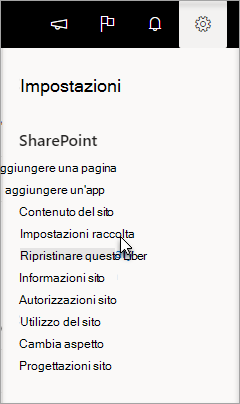
-
Nella pagina Impostazioni, nella colonna centrale in Autorizzazioni e gestione, selezionare Elimina la raccolta documenti. Se questa opzione non è presente nell'elenco, non si ha l'autorizzazione per eliminare questa raccolta ed è necessario contattare l'amministratore del sito.
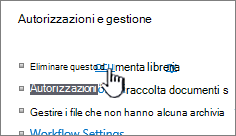
-
Se si è certi di voler eliminare la raccolta, scegliere OK.
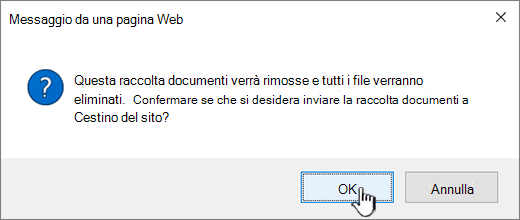
Nota: Il titolo della finestra di dialogo può variare a seconda che si usa SharePoint Online o SharePoint Server 2019.
Eliminare una raccolta in SharePoint Server 2016 o SharePoint Server 2013
-
Eseguire una delle operazioni seguenti:
-
Passare alla raccolta che si vuole eliminare.
Sulla barra multifunzione selezionare la scheda Raccolta e quindi selezionare Impostazioni raccolta.

-
Selezionare Impostazioni

Per la raccolta da eliminare, posizionare il puntatore del mouse e selezionare i puntini di sospensione (...) e quindi selezionare Impostazioni.
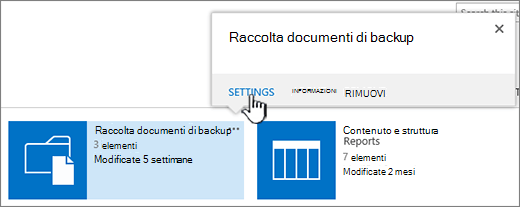
-
-
Nella pagina delle impostazioni, in Autorizzazioni e gestione,selezionareElimina la raccolta documenti.
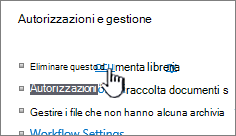
-
Se si è certi di voler eliminare la raccolta, scegliere OK.
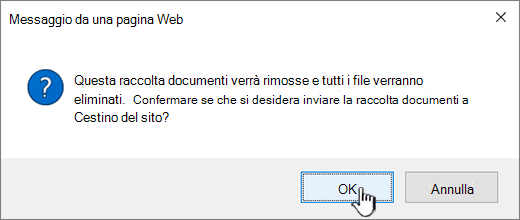
Eliminare una raccolta in SharePoint Server 2010
-
Sulla barra di avvio veloce selezionare il nome della raccolta oppure selezionare Azioni sito

-
Eseguire una delle operazioni seguenti:
-
Per una raccolta immagini, nel menu Impostazioni

-
Per altre raccolte, in Strumentiraccolta selezionare la scheda Raccolta e quindi nel gruppo Impostazioni selezionare Raccolta Impostazioni.
-
-
In Autorizzazioni e gestioneselezionare Elimina <tipo di> raccolta.
-
Quando viene chiesto di confermare l'eliminazione, se si è certi di voler eliminare la raccolta, scegliere OK.
Eliminare una raccolta in SharePoint Server 2007
-
Se la raccolta non è già aperta, sulla barra di avvio veloce selezionarne il nome.
Se il nome della raccolta non viene visualizzato sulla barra di avvio veloce, selezionare Azioni sito

-
Nel menu Impostazioni di

Ad esempio, in una raccolta documenti selezionare Raccolta documenti Impostazioni.
-
In Autorizzazioni e gestioneselezionare l'opzione per eliminare il tipo di raccolta. Ad esempio, in una raccolta documenti selezionare Elimina questa raccolta documenti.
-
Quando viene chiesto di confermare l'eliminazione, se si è certi di voler eliminare la raccolta, scegliere OK.










